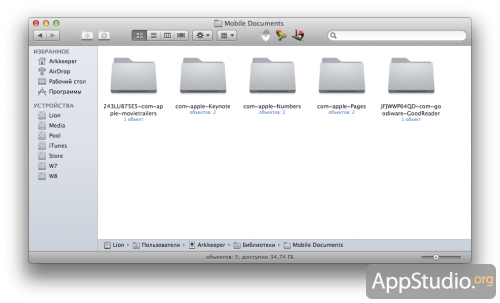Как использовать iCloud в качестве Dropbox?
Как известно, в iCloud больше нет одной из полезнейших функций MobileMe — облачного диска iDisk, который всегда был виден в Finder в качестве отдельного раздела и позволял удобно синхронизировать файлы между вашими Маками и PC. Тем не менее, iCloud тоже умеет синхронизировать файлы между Mac, PC и iOS-гаджетами, но, увы, куда более извращённым способом. И недавно нашлась возможность вмешаться в этот механизм — оказывается, можно вручную добавлять и удалять файлы, хранящиеся в iCloud, причём как на Маках и PC, так и на iOS-устройствах.
Все файлы, которые подлежат заливке в iCloud, хранятся в папке ~/Library/Mobile Documents. Обращаем ваше внимание на то, что папка Library в вашем домашнем каталоге по умолчанию скрыта, поэтому попасть в Mobile Documents проще всего следующим способом:
- находясь в любой папке в Finder, нажмите на клавиатуре Shift+Cmd+G
- в появившуюся строку введите ~/Library/Mobile Documents и нажмите Enter
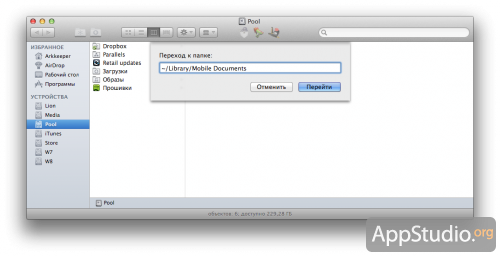 Вы попадёте в локальное хранилище iCloud, которое мгновенно синхронизируется с содержимым вашего iCloud-аккаунта на серверах Apple. Правда, ориентироваться в нём довольно трудно — всё разложено по папкам, соответствующим мобильным приложениям с iOS. И здесь у вас есть два варианта:
Вы попадёте в локальное хранилище iCloud, которое мгновенно синхронизируется с содержимым вашего iCloud-аккаунта на серверах Apple. Правда, ориентироваться в нём довольно трудно — всё разложено по папкам, соответствующим мобильным приложениям с iOS. И здесь у вас есть два варианта:
- если вы хотите, чтобы файл залился в iCloud и был доступен ТОЛЬКО с компьютеров, положите его в корень папки Mobile Documents
- если вы хотите, чтобы файл был доступен не только с компьютеров, но и с iOS-девайсов, вы должны положить его в папку с названием соответствующего iOS-приложения, в подпапку Documents. Например, если вы поместите файл внутрь Mobile Documents/XXXXXXXXX~com~goodiware~GoodReader/Documents, то он появится на всех ваших гаджетах в GoodReader в секции iCloud. Вместо десяти X в вашем случае будет некая комбинация букв и цифр, не несущая смысловой нагрузки. Кстати, изначально внутри Mobile Documents наверняка будут три папки, соответствующие приложениям пакета iWork.
Чтобы каждый раз не приходилось лазать в недра папки ~/Library, вы можете быстро создать ярлык для Mobile Documents в сайдбаре Finder. Для этого нажмите на значок папки в заголовке окна Finder (в самом его верху) и держите его около секунды. Затем, не отпуская кнопку мыши или тачпад, перетащите этот значок в сайдбар.
Конечно, всё это здорово, но лично нам подход к решению этой же задачи с точки зрения Dropbox нравится куда больше. Совершенно непонятно, что мешало Apple перепрофилировать старый iDisk в хранилище для iCloud и сделать его доступным в Finder. И уж тем более непонятно, почему «настольный» iWork до сих пор не научился работать с iCloud.